آموزش قدم به قدم بکاپ گیری در سی پنل

سی پنل (cPanel) بهعنوان یک ابزار مدیریت هاست، دارای مجموعه گستردهای از ابزارهای کاربردی بوده که امکان بکاپ گیری یکی از آنها است. در این مطلب آموزشی از مجله هاست ایران قصد داریم قدمبهقدم نحوه بکاپ گیری در سی پنل را به شما آموزش بدهیم. پس تا آخر مقاله ما را همراهی بفرمایید.
نحوه بکاپ گیری گیری در سی پنل
بک آپ گیری در سی پنل کار بسیار سادهای است. بهصورت کلی چند نوع بک آپ گیری در cPanel وجود دارد که معروفترین آنها فول بک آپ و بک آپ ویزارد هستند. در بخش بعد آموزش بک آپ گیری در cPanel بهصورت تصویری انواع روشهای گفته شده ارائه خواهند شد.
فول بک آپ در سی پنل
برای فول بک آپ گرفتن در سی پنل کافی است که قدم های زیر را دنبال کنید:
قدم اول: لاگین کردن به سی پنل: در قدم اول برای بکاپ گیری در سی پنل باید به سی پنل لاگین کنید. برای لاگین به نام و رمز کاربری نیاز است که توسط شرکت هاستینگ به شما ارائه شده است.
قدم دوم: روی دکمه Backup در قسمت Files سی پنل کلیک کنید. طبق تصویر زیر:
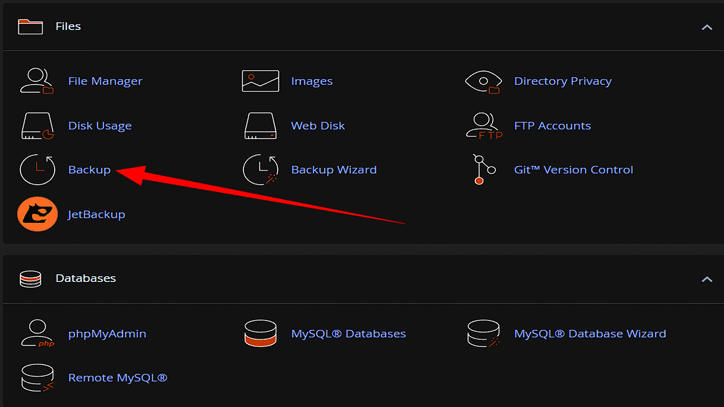
پیشنهاد مطالعه: راهنمای کامل آپلود فایل در سی پنل
قدم سوم: در قسمت Full Backup روی دکمه Download a Full Account Backup کلیک کنید.
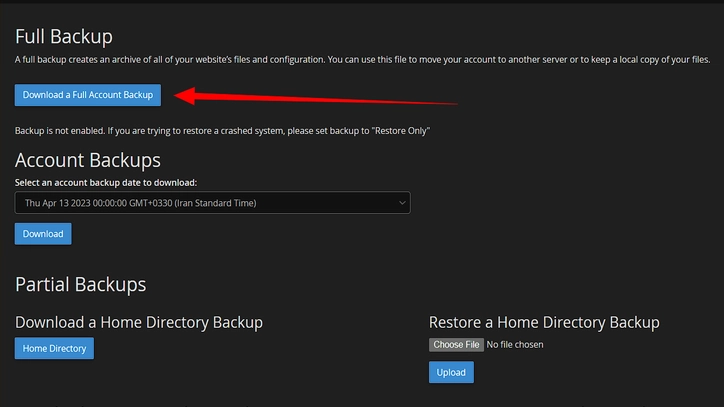
قدم چهارم: در صفحه بعدی از بکاپ گیری از سی پنل مطمئن شوید که گزینه Home Directory انتخاب شده است.
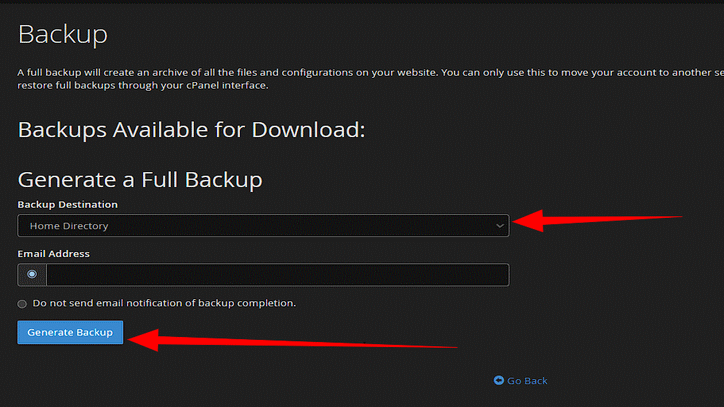
قدم پنجم: اگر میخواهید پس از تکمیل پشتیبانگیری، اعلان ایمیلی دریافت کنید، آدرس ایمیل خود را در قسمت مربوط بنویسید. اگر ایمیل نمیخواهید، کادر کنار عدم ارسال ایمیل اعلان تکمیل پشتیبانگیری (Do not send email notification of backup completion) را تیک بزنید.
قدم ششم: روی دکمه Generate Backup کلیک کنید تا پشتیبان گیری کامل cPanel شروع شود. سپس پیامی مبنی بر «Full Backup in Progress» مشاهده میکنید. مقداری زمان برای تکمیل پشتیبانگیری لازم است، پس از تکمیل، یک اعلان ایمیل دریافت خواهید کرد (اگر آدرس ایمیل خود را در مرحله آخر وارد کرده باشید).
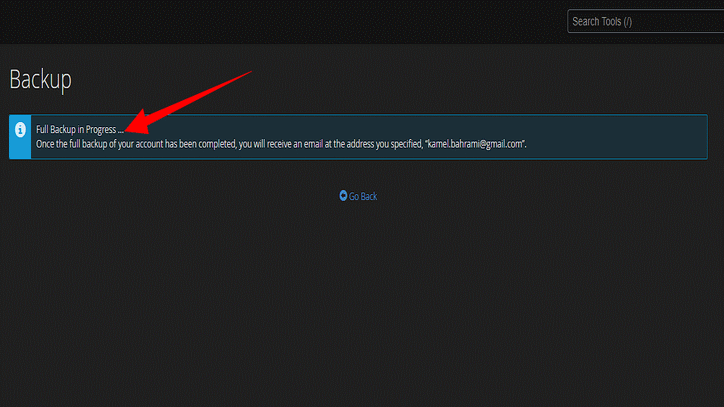
قدم نهایی: حال نوبت این است که در قدم آخر بکاپ گیری در سی پنل، فایل را از سی پنل خود دانلود کنید. این فایل در پوشه /home شما قرار میگیرد، نام این فایل معمولاً با backup شروع میشود و تاریخ را درج میکند. بهعنوان مثال backup-10.26.2020_15-51-32_example.tar.gz.
مقاله پیشنهادی: آموزش ساخت ایمیل Info در سی پنل
نحوه دانلود بک آپ در سی پنل
برای دانلود بک آپ گیری در سی پنل کافی است که چند قدم ساده زیر را دنبال کنید:
قدم اول: لاگین کردن به سی پنل با رمز ورود و نام کاربری که از قبل دارید.
قدم دوم: روی لینک Backup در قسمت Files کلیک کنید. مانند مراحل بالا.
قدم سوم: روی دکمه Home Directory در قسمت Download a Home Directory Backup کلیک کنید. با این کار دانلود نسخه پشتیبان از فایلهای سایت خود را آغاز خواهید کرد. بسته به حجم فایل بک آپ سایت شما ممکن است این فرایند چند دقیقه طول بکشد.
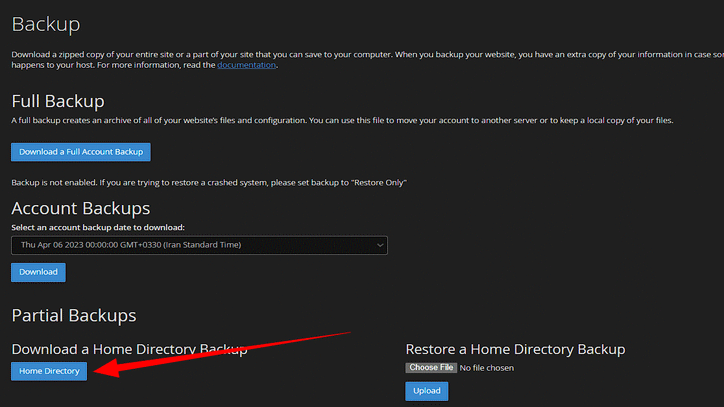
قدم چهارم: در قدم آخر دانلود بک آپ گیری از سی پنل میتوانید به فایل موجود در فهرست دانلود مرورگر خود دسترسی پیدا کنید. در این مثال، نسخه پشتیبان نامی شبیه backup-example.com-10-4-2017.tar.gz را دارد. اکنون فول بکاپ گیری در cPanel به درستی انجام و دانلود شده است.
پیشنهاد مطالعه: آموزش اتصال هاست دانلود به هاست اصلی سایت
بکاپ گیری از دیتابیس در سی پنل
بک آپ گیری از دیتا بیس در سی پنل هم فرایندی ساده و در چند قدم قابل انجام است. برای این امر کافی است که مراحل زیر را دنبال کنید.
قدم اول: تکرار مراحل ١ و ٢ برای رفتن به صفحه بکاپ گیری در سی پنل:
قدم دوم: اکنون در قسمت Download a MySQL Database Backup، روی نام پایگاه دادهای که میخواهید بک آپ گیری کرده کلیک کنید. اگر مطمئن نیستید که کدام پایگاه داده با سایت شما مرتبط است، نام آن را در دادههای پیکربندی سایت بررسی کنید. برای سایتهای وردپرس، این فایل wp-config.php شما است.
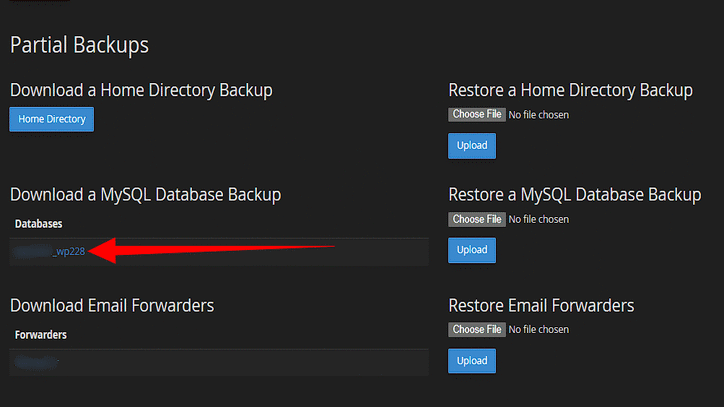
قدم سوم: در کامپیوتر خود، به پوشهای که مرورگر وب شما از پایگاه داده پشتیبان دانلود کرده است بروید و اکنون باید فایل فشرده با نام sql.gz را ببینید. اکنون یک نسخه کارآمد از پایگاه داده خود خواهید داشت که به صورت محلی و ایمن در کامپیوتر شما ذخیره شده است. اگر بهطور تصادفی چیزی را حذف کردید، یا هر مشکل دیگری در پایگاه داده داشتید، میتوانید با نسخه بک آپ پایگاه داده خود مشکلات را برطرف کنید.
بکاپ گیری ویزارد در سی پنل
نوعی دیگر از بکاپ گیری در سی پنل از نوع ویزارد (Backup Wizard) است. این نوع پشتیبان گیری هم مانند پشتیبان گیری معمولی بوده که در بالا به آن پرداختیم. با این حال در زیر به نحوه بک آپ ویزارد در سی پنل خواهیم پرداخت. نحوه بک آپ گیری ویزارد در سی پنل به صورت زیر است.
مقاله پیشنهادی: روش فعال سازی احراز هویت دو مرحلهای در cPanel و WHM
قدم اول: تکرار مراحل ١ و٢ در روشهای بالا.
قدم دوم: روی لینک cPanel Backup Wizard کلیک کنید. مانند تصویر زیر:
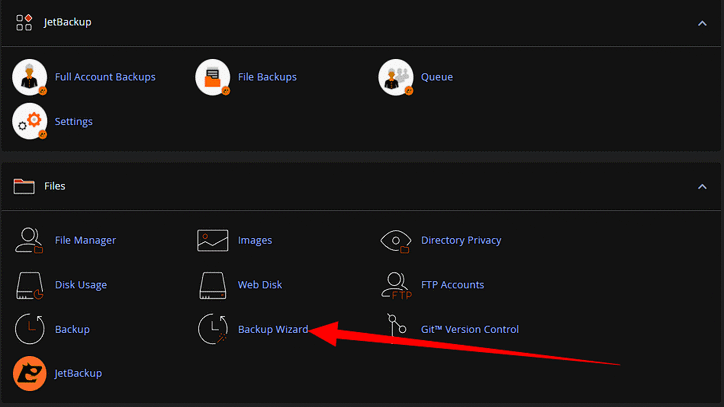
قدم سوم: روی دکمه آبی با عنوان Back Up کلیک کنید. طبق تصویر زیر:
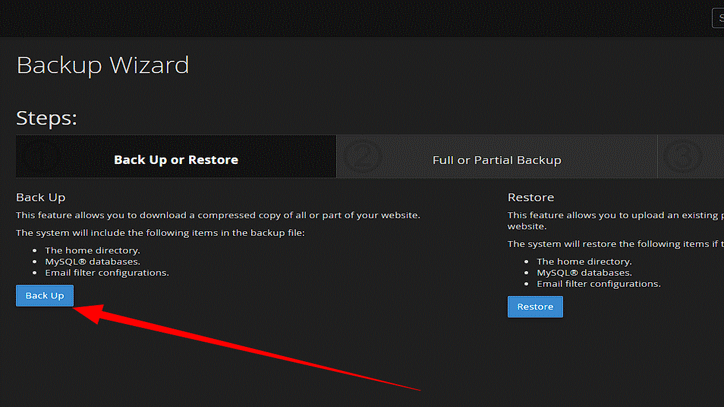
قدم چهارم: در این نوع بک آپ گیری در سی پنل نوع پشتیبان گیری خود را باید انتخاب کنید. یا باید پشتیبان گیری کامل (فول بک آپ) یا یک نسخه پشتیبان جزئی را انتخاب کنید. پشتیبان گیری جزئی به شما امکان میدهند فایل کوچکتری را با دقیقاً آنچه نیاز دارید دانلود کنید. Home Directory یک نسخه پشتیبان تهیه میکند که شامل همهچیز در پوشه اصلی سایت است یا شامل پایگاههای داده (پایگاههای داده MySQL) و دادههای ایمیل خواهد بود، درحالیکه گزینه پشتیبانگیری کامل اساساً همان نسخه پشتیبان کامل بالا است.
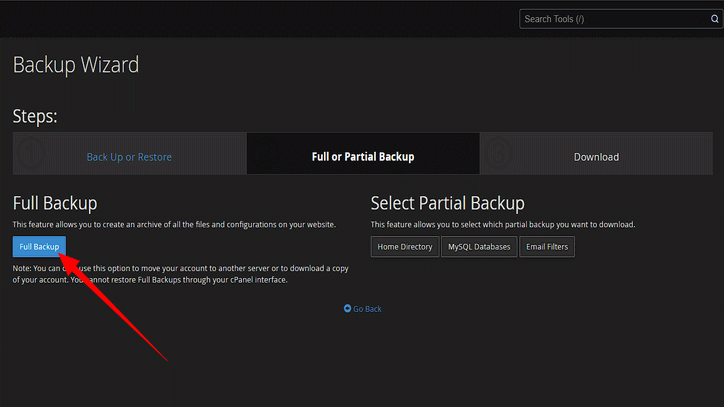
قدم پنجم: آدرس ایمیل را برای دریافت اطلاعیه تکمیل پشتیبان وارد کنید. اگر اعلان لازم نیست، روی آن دکمه سفید کلیک و سپس بر روی Generate Backup کلیک کنید.
قدم ششم: پس از تکمیل نسخه پشتیبان، لینکی مشاهده خواهید کرد که میگوید نسخههای پشتیبان برای دانلود موجود است. اکنون برای دانلود فایل پشتیبان روی لینک کلیک کنید.
بک آپ گیری از دیتابیس در PHPMyAdmin
روشی دیگر برای بک آپ گیری از دیتابیس در سی پنل رجوع به PHPMyAdmin است. برای این هدف لازم خواهد بود که مراحل زیر را دنبال کنید.
قدم اول: پس از ورود به cPanel، روی نماد “PHPMyAdmin” در بخش پایگاه داده کلیک کنید. طبق تصویر زیر:
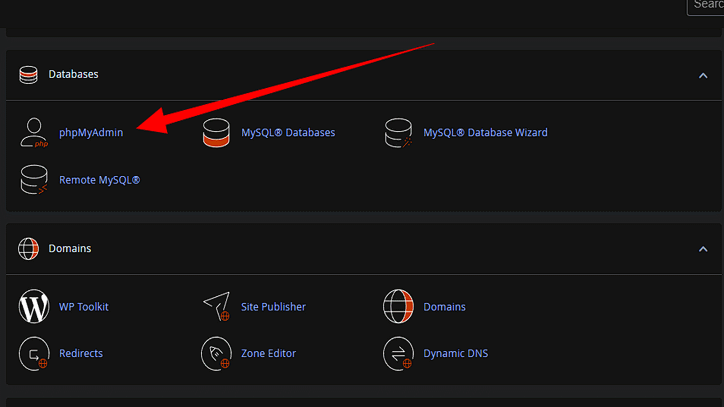
قدم دوم: با کلیک بر روی نام پایگاه داده در نوار کناری همانطور که در تصویر زیر نشان داده شده است، پایگاه دادهای را که میخواهید بکاپ گیری کرده را انتخاب کنید.
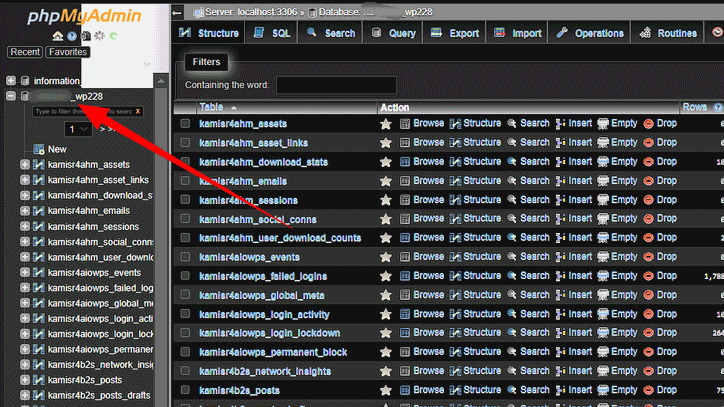
قدم سوم: روی Export در منوی بالای صفحه phpMySQL کلیک کنید. این گزینه گزینههای اکسپورت را نشان میدهد و همچنین به شما تأیید میکند که اکسپورت کردن دیتا بیس در سی پنل از کجا انجام میشود.
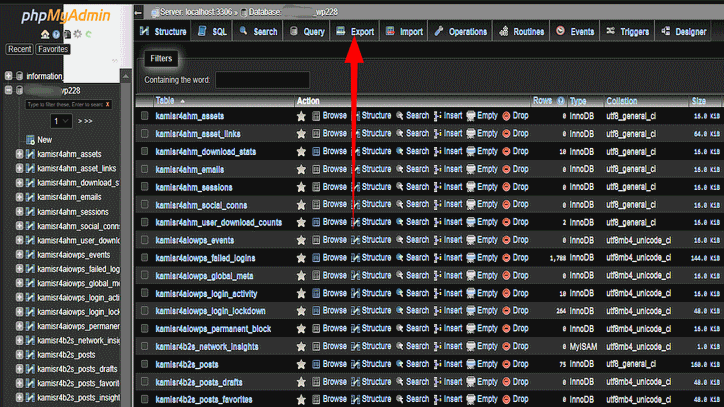
قدم چهارم: ما از روش Quick export استفاده میکنیم. این فایل را با فرمت SQL صادر میکند. اگر نیاز به انتخاب گزینههای خاصی برای اکسپورت دارید، روی Custom کلیک کرده و گزینههای خود را انتخاب کنید. فقط در صورتی باید این مورد را انتخاب کنید که با اکسپورت پایگاه داده MYSQL آشنا باشید. برای تکمیل عمل اکسپورت بر روی Go کلیک کنید.
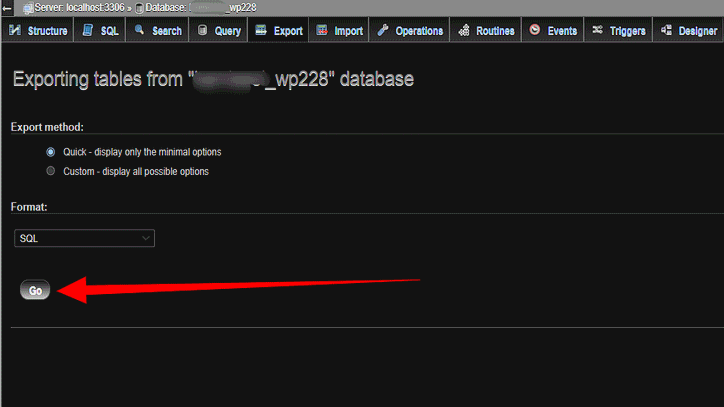
قدم پنجم: صفحهای را خواهید دید که از شما میپرسد کجا میخواهید فایل اکسپورتی را ذخیره کنید. شما همچنین میتوانید نام فایل پشتیبان پایگاه داده را انتخاب کنید. هنگامیکه فایل را ذخیره میکنید، مطمئن شوید که پس از اتمام اکسپورت، در مکانی امن ذخیره شده است.
پیشنهاد مطالعه: آموزش ریدایرکت http به https در هاست سی پنل
اهمیت بکاپ گیری در سی پنل
در این مطلب آموزشی از مجله هاست ایران با انواع روش بکاپ گیری در سی پنل اعم از فول بک آپ، بک آپ ویزارد و بکشپ گیری از دیتابیس آشنا شدیم. بک آپ گیری منظم از سایت باعث خواهد شد که شما در مواجه با هر مشکلی، یک نسخه کامل از سایت را همیشه داشته باشید و این کار یک وظیفه ضروری برای صاحبان سایت است امیدوارم که این مطلب آموزشی برای شما مفید واقع شده باشد.
هاست سی پنل شرکت هاست ایران
سی پنل اگر محبوبترین کنترل پنل هاست نباشد حتماً جزء دو مورد اول است. این کنترل پنل امکانات و ویژگیهایی دارد که ابزارهای بکاپ گیری یکی از آنها محسوب میشوند. طرحهای میزبانی وب هاست ایران مجهز به کنترل پنل Cpanel هستند و در آن انواع امکانات بکاپ گیری و تهیه نسخه پشتیبان گنجانده شده است. اگر به فکر امنیت سایت خود هستید و دوست دارید که نسخههای پشتیبان از سایت خود را به آسانترین شکل ممکن تهیه کنید، استفاده از طرحهای میزبانی وب هاست ایران با سابقه ٢٥ سال در زمینه هاستینگ یکی از بهترین گزینهها خواهد بود. هماکنون میتوانید از طریق صفحه خرید هاست، پلنهای میزبانی وب شرکت هاست ایران را ببینید.
سوالات متداول:






